конвертировать MPG / MPEG в MP4 с высокой скоростью и высоким качеством изображения / звука.
- Конвертировать AVCHD в MP4
- Конвертировать MP4 в WAV
- Конвертировать MP4 в WebM
- Конвертировать MPG в MP4
- Конвертировать SWF в MP4
- Конвертировать MP4 в OGG
- Преобразование VOB в MP4
- Конвертировать M3U8 в MP4
- Конвертировать MP4 в MPEG
- Вставить субтитры в MP4
- MP4 сплиттеры
- Удалить аудио из MP4
- Конвертировать 3GP видео в MP4
- Редактировать файлы MP4
- Конвертировать AVI в MP4
- Преобразование MOD в MP4
- Конвертировать MP4 в MKV
- Конвертировать WMA в MP4
- Конвертировать MP4 в WMV
Уменьшите разрешение 4K до 1080P, используя профессиональные методы с Easy Guide
 Обновлено Лиза Оу / 13 фев, 2023 16:30
Обновлено Лиза Оу / 13 фев, 2023 16:30В настоящее время люди ищут очень качественные разрешения при просмотре видео. Из некачественных видео, которые раньше были, разработчикам удалось опередить себя, пока они не достигли самого высокого качества видео, которое мы имеем сегодня. А 4К, несомненно, одно из самых высоких разрешений. Но помните, чем выше качество видео, тем больше памяти устройства оно будет занимать. Следовательно, другие предпочитают уменьшать разрешение для экономии места. Кроме того, некоторые устройства с трудом поддерживают разрешение 4K, что приводит к задержке видео. Теперь, если вы хотите смотреть видео высокого качества без неудобств, идеальный способ добиться этого — преобразовать видео 4K в 1080P. Как бы вы поступили, чтобы изменить разрешение видео?
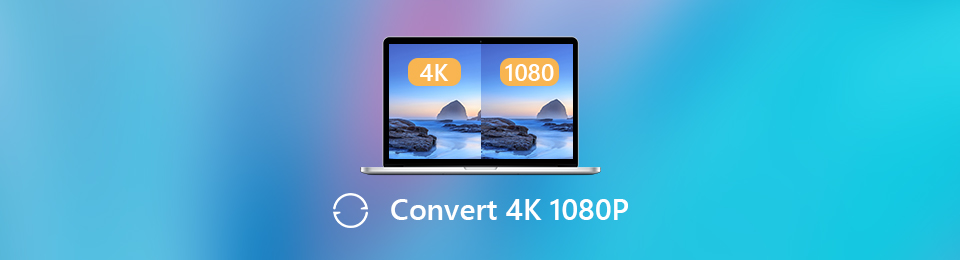
К счастью, решения не за горами. Лучшее, что вы можете сделать, это уменьшить масштаб видео до 1080P, а необходимые инструменты можно легко найти в Интернете. Но так как вы уже в нужном месте, мы собрали для вас самые надежные конвертеры. После того, как мы потратили некоторое время на то, чтобы опробовать различные инструменты конвертации с разных сайтов, мы наконец нашли профессиональные, но простые в использовании программы. Теперь вы можете конвертировать видео 4K, чтобы сэкономить место на устройстве, и в то же время смотреть качественные видео. Вы также можете плавно воспроизводить их на нескольких устройствах, так как многие компьютеры, планшеты, мобильные телефоны и т. д. широко поддерживают 1080P. Познакомьтесь с ними ниже, когда вы читаете статью.

Список руководств
Часть 1. Уменьшите масштаб 4K до 1080P с помощью FoneLab Video Converter Ultimate
Из большого количества конвертеров в сети пришло время выявить самые недооцененные. Конвертер видео FoneLab Ultimate. Не так много людей еще открыли для себя этот инструмент, но как только вы это сделаете, вы будете поражены чудесами, которые он может сделать с вашими видео. И уменьшение масштаба файлов 4K до 1080P — только один из них. Если вы хотите сделать наоборот и масштабировать видео 4K до 5K или 8K, это тоже возможно. Этот инструмент может преобразовать любое разрешение ваших видео в более высокое или более низкое качество, в зависимости от того, что вам нужно. Он поддерживает все популярные форматы, включая MP4, HEVC MP4, MOV, MKV, HEVC MKV, AVI, WMV, ProPres и другие. Вы можете даже изменить формат видео чтобы играть на большем количестве устройств. В конвертере есть почти все, что нужно. Вы можете скачать его на свой компьютер, чтобы убедиться в этом.
Video Converter Ultimate - лучшее программное обеспечение для конвертации видео и аудио, которое может конвертировать MPG / MPEG в MP4 с высокой скоростью и высоким качеством изображения / звука.
- Конвертируйте любые видео / аудио, такие как MPG, MP4, MOV, AVI, FLV, MP3 и т. Д.
- Поддержка 1080p / 720p HD и 4K UHD конвертирования видео.
- Мощные функции редактирования, такие как Обрезка, Обрезка, Поворот, Эффекты, Улучшение, 3D и многое другое.
Следуйте несложным инструкциям ниже, чтобы узнать больше о конвертере 4K в 1080P. Конвертер видео FoneLab Ultimate:
Шаг 1Получите загружаемые файлы FoneLab Video Converter Ultimate с официального сайта. Просто нажмите на Бесплатная загрузка кнопку в левом нижнем углу страницы, а затем откройте файл программного обеспечения. Ваш компьютер попросит вас разрешить программе работать на вашем устройстве. Обязательно разрешите это, чтобы вы могли перейти на вкладку «Установить» на экране и запустить конвертер на своем компьютере.
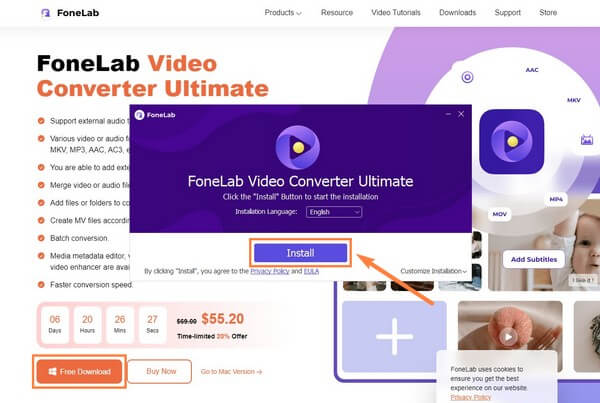
Шаг 2Начните преобразование, импортировав видео, которое вы хотите уменьшить, в программу. Вы можете либо нажать на плюс в центре основного интерфейса или перетащите видео прямо в поле из папки с файлами.
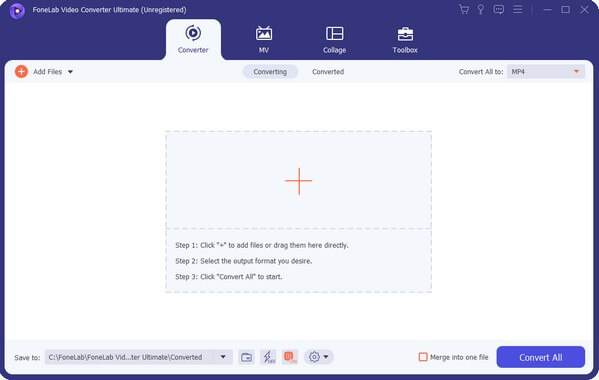
Шаг 3Нажмите Конвертировать все в меню после импорта файла. Выберите формат видео из вариантов, затем выберите HD 1080P в списке резолюций.
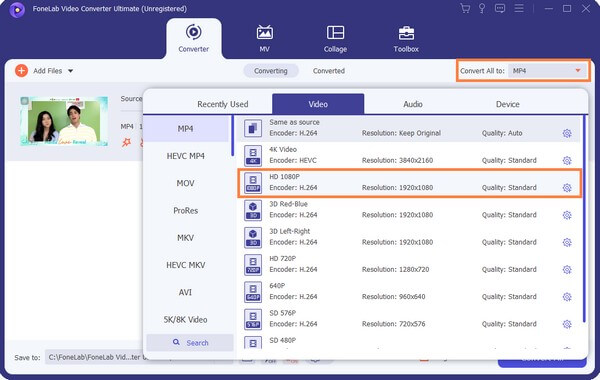
Шаг 4Изучите другие функции программы, которые помогут вам улучшить ваши видео. После этого выберите папку, в которой вы хотите сохранить результат, щелкнув раскрывающееся меню «Сохранить в». Затем нажмите Конвертировать все в правом нижнем углу интерфейса.
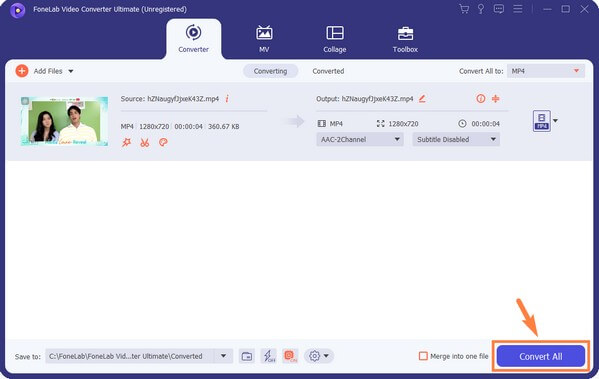
Video Converter Ultimate - лучшее программное обеспечение для конвертации видео и аудио, которое может конвертировать MPG / MPEG в MP4 с высокой скоростью и высоким качеством изображения / звука.
- Конвертируйте любые видео / аудио, такие как MPG, MP4, MOV, AVI, FLV, MP3 и т. Д.
- Поддержка 1080p / 720p HD и 4K UHD конвертирования видео.
- Мощные функции редактирования, такие как Обрезка, Обрезка, Поворот, Эффекты, Улучшение, 3D и многое другое.
Часть 2. Уменьшение 4K до 1080P онлайн
FlexClip — один из самых полезных видео конвертеров, которые вы можете найти в Интернете. Он может конвертировать ваше видео 4K в 1080P бесплатно без водяных знаков. Это хорошо работает, особенно для новичков с ограниченными знаниями о конвертации. Но большая загвоздка в том, что он включает заставку FlexClip на всех ваших видеовыходах. Кроме того, у него не так много функций, как у конвертера выше, поэтому при использовании этого метода ожидайте только основных функций конвертации.
Следуйте приведенным ниже инструкциям, чтобы понять, как преобразовать 4K в 1080P с помощью онлайн-программы FlexClip:
Шаг 1Посетите официальный сайт FlexClip, чтобы увидеть его страницу конвертации. Обратите внимание на поле в центре и щелкните значок Просмотр видео вкладка Когда появится папка, выберите видео, масштаб которого вы хотите уменьшить.
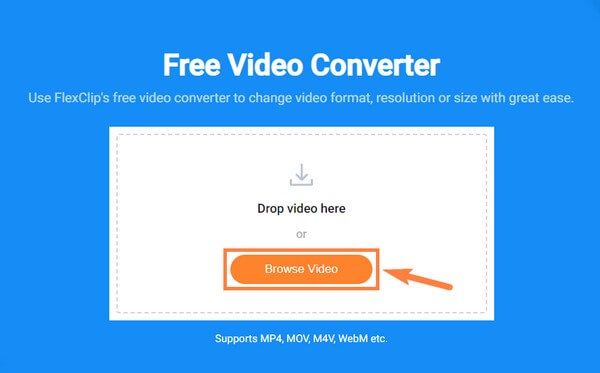
Шаг 2После загрузки выберите 1080P нажав пулдаун бар для разрешений. Далее выберите нужный формат и качество. Затем нажмите на вкладку «Пуск» внизу.
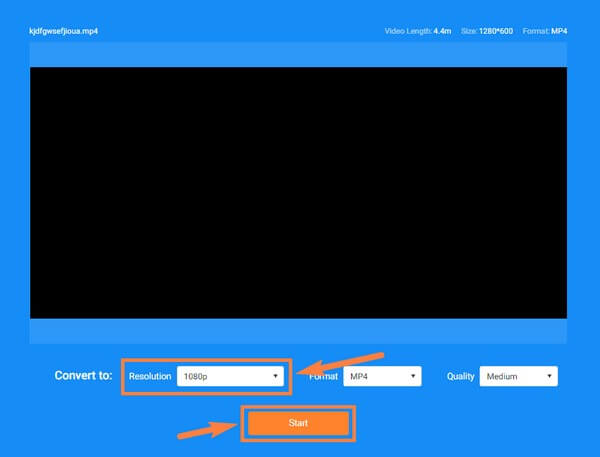
Шаг 3Преобразование займет несколько минут. Обратите внимание, что процесс будет быстрее, если вы останетесь на странице. Когда это будет завершено, загрузите видеовыход, чтобы сохранить его на своем компьютере.
Video Converter Ultimate - лучшее программное обеспечение для конвертации видео и аудио, которое может конвертировать MPG / MPEG в MP4 с высокой скоростью и высоким качеством изображения / звука.
- Конвертируйте любые видео / аудио, такие как MPG, MP4, MOV, AVI, FLV, MP3 и т. Д.
- Поддержка 1080p / 720p HD и 4K UHD конвертирования видео.
- Мощные функции редактирования, такие как Обрезка, Обрезка, Поворот, Эффекты, Улучшение, 3D и многое другое.
Часть 3. Уменьшение 4K до 1080P через VLC
Если на вашем компьютере установлен VLC Media Player, вы также можете использовать его для уменьшения масштаба видео 4K, поскольку это больше, чем простой проигрыватель. Многие этого не знают, но VLC — это не только плеер, но и конвертер. Это широко используемая программа, поэтому доступ к ней максимально прост. Однако, в отличие от других конвертеров, VLC имеет минимальные возможности и доступные поддерживаемые форматы. Это понятно, потому что это только одна из бонусных функций игрока, и она не предназначена исключительно для конвертации. Следовательно, вы можете установить другие программы, если вам нужны дополнительные параметры и функции для преобразования и улучшение вашего видео.
Следуйте приведенным ниже инструкциям, чтобы преобразовать видео 4K в 1080P через VLC Player:
Шаг 1Запустите VLC на своем компьютере и нажмите «Медиа» в левом верхнем углу проигрывателя. В раскрывающемся меню выберите Конвертировать / Сохранить… вариант. Когда появится другое окно, нажмите кнопку Добавить вкладку, чтобы выбрать 4K видео, которое вы хотите уменьшить. Затем нажмите Конвертировать меню.
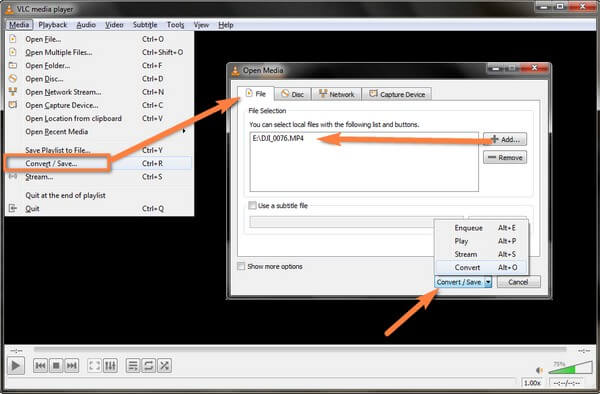
Шаг 2После этого появится еще одно окно. Щелкните раскрывающийся список и выберите вариант в зависимости от ваших потребностей в видео. Затем перейдите к значку гаечного ключа и настройте 1080P разрешение в следующем окне.
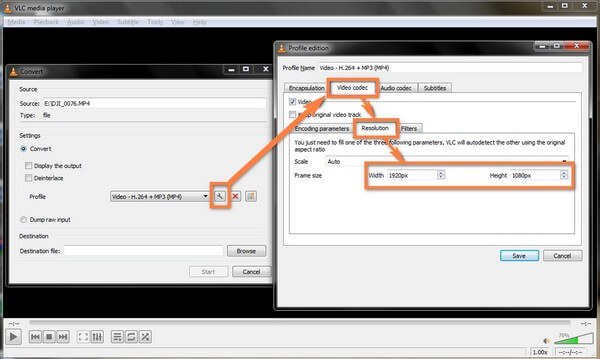
Шаг 3После этого выберите папку назначения вашего видеовыхода. Наконец, нажмите на Start кнопку, чтобы начать преобразование. Индикатор выполнения будет отображаться на экране, так что вы можете подождать, пока это не будет сделано. Затем видео будет автоматически сохранено на вашем компьютере.
Video Converter Ultimate - лучшее программное обеспечение для конвертации видео и аудио, которое может конвертировать MPG / MPEG в MP4 с высокой скоростью и высоким качеством изображения / звука.
- Конвертируйте любые видео / аудио, такие как MPG, MP4, MOV, AVI, FLV, MP3 и т. Д.
- Поддержка 1080p / 720p HD и 4K UHD конвертирования видео.
- Мощные функции редактирования, такие как Обрезка, Обрезка, Поворот, Эффекты, Улучшение, 3D и многое другое.
Часть 4. Часто задаваемые вопросы о понижающих масштабах от 4K до 1080P
1. Можно ли конвертировать на VLC бесплатно?
Да, ты можешь. Преобразование в VLC Media Player бесплатно. Это ничего не стоит и не ставит водяной знак или заставку VLC на видеовыход. Единственным недостатком этого, как упоминалось выше, являются его ограничения.
2. Сколько времени требуется FlexClip для преобразования видео 4K в 1080P?
Это зависит от продолжительности и размера видео. Чем он длиннее и больше, тем дольше видео будет конвертироваться. Кроме того, этот онлайн-метод также использует подключение к Интернету. Следовательно, это также зависит от скорости соединения.
3. Есть ли в FoneLab Video Converter Ultimate функции редактирования?
Да, у него есть функции редактирования. Конвертер видео FoneLab Ultimate предлагает различные полезные функции, в том числе Toolbox. В этой панели инструментов вы можете найти функции редактирования программы, такие как обрезка видео, энхансер, реверс, ротатор и многое другое.
Video Converter Ultimate - лучшее программное обеспечение для конвертации видео и аудио, которое может конвертировать MPG / MPEG в MP4 с высокой скоростью и высоким качеством изображения / звука.
- Конвертируйте любые видео / аудио, такие как MPG, MP4, MOV, AVI, FLV, MP3 и т. Д.
- Поддержка 1080p / 720p HD и 4K UHD конвертирования видео.
- Мощные функции редактирования, такие как Обрезка, Обрезка, Поворот, Эффекты, Улучшение, 3D и многое другое.
Мы благодарны, что вы зашли так далеко в этой статье. Вы можете быть уверены, что вся информация здесь проверена, и полагаться на упомянутые методы всякий раз, когда вам нужен конвертер.
